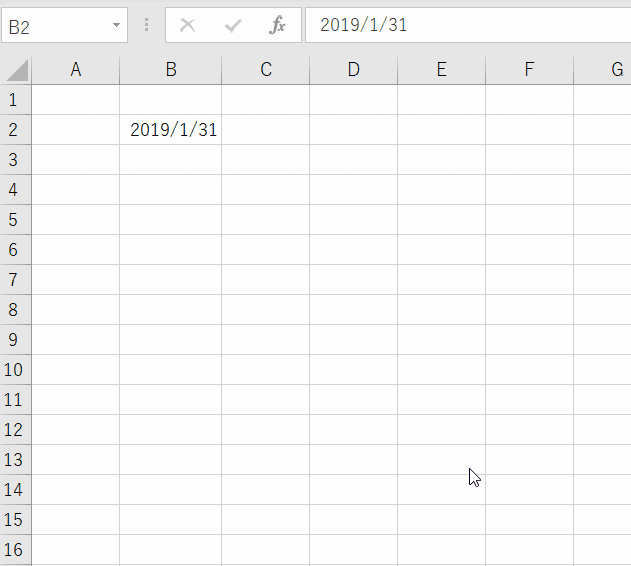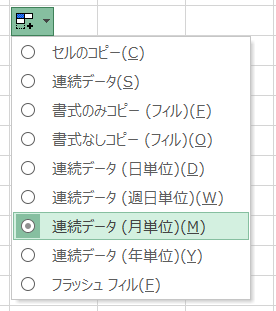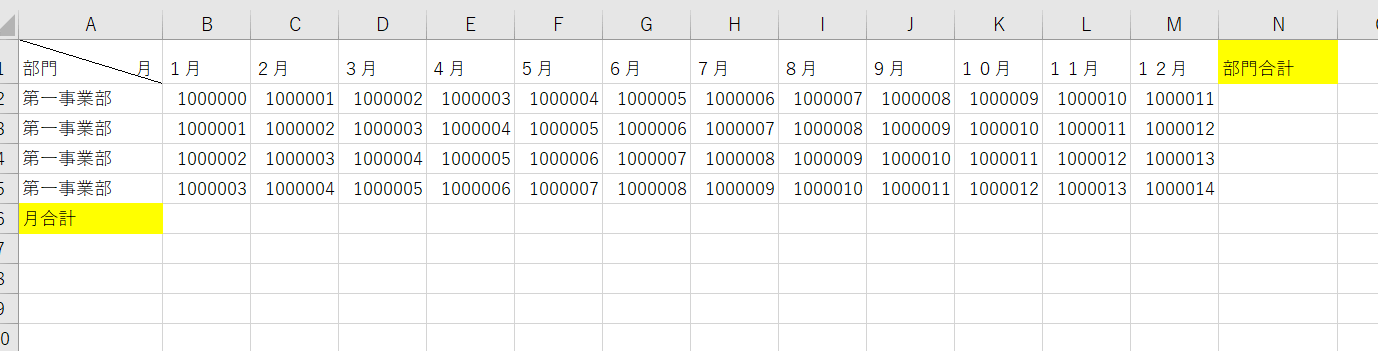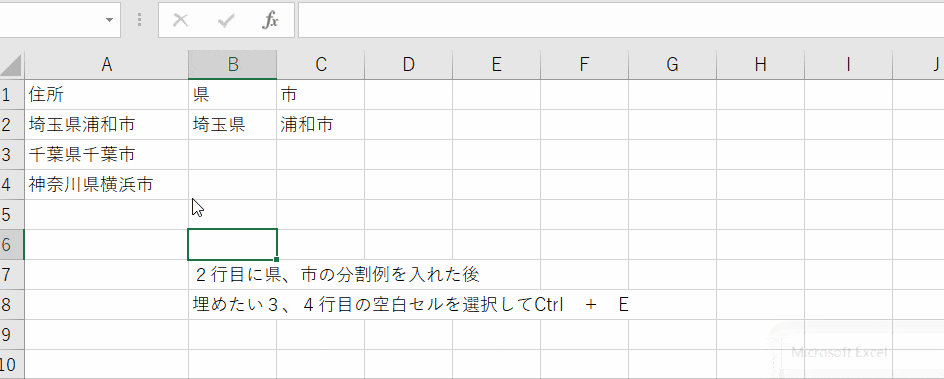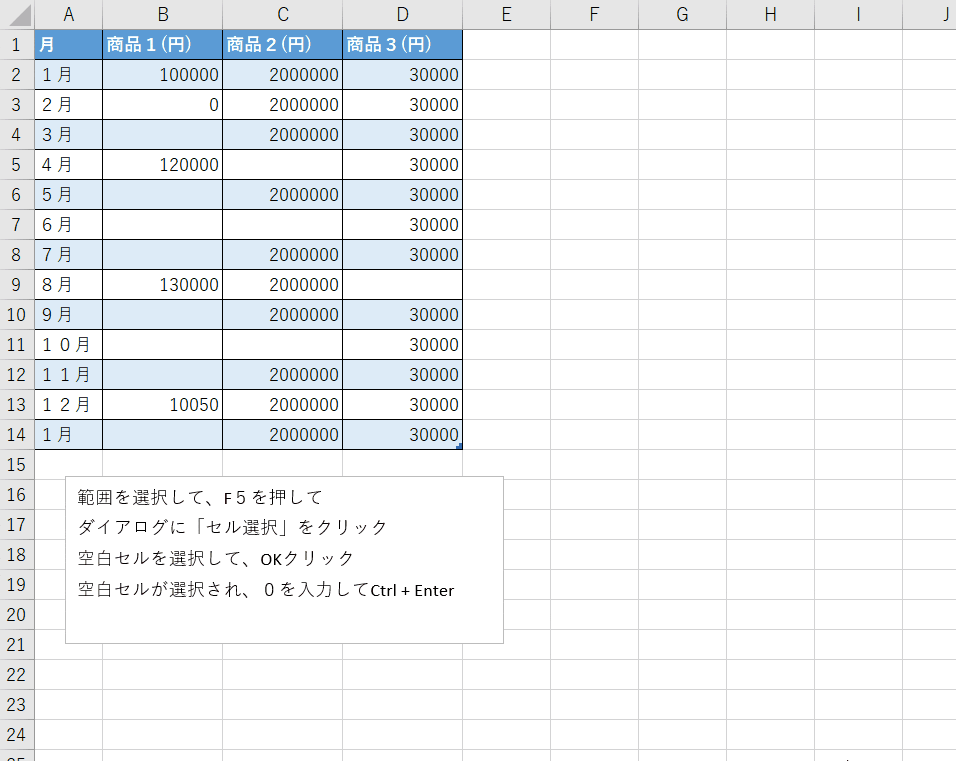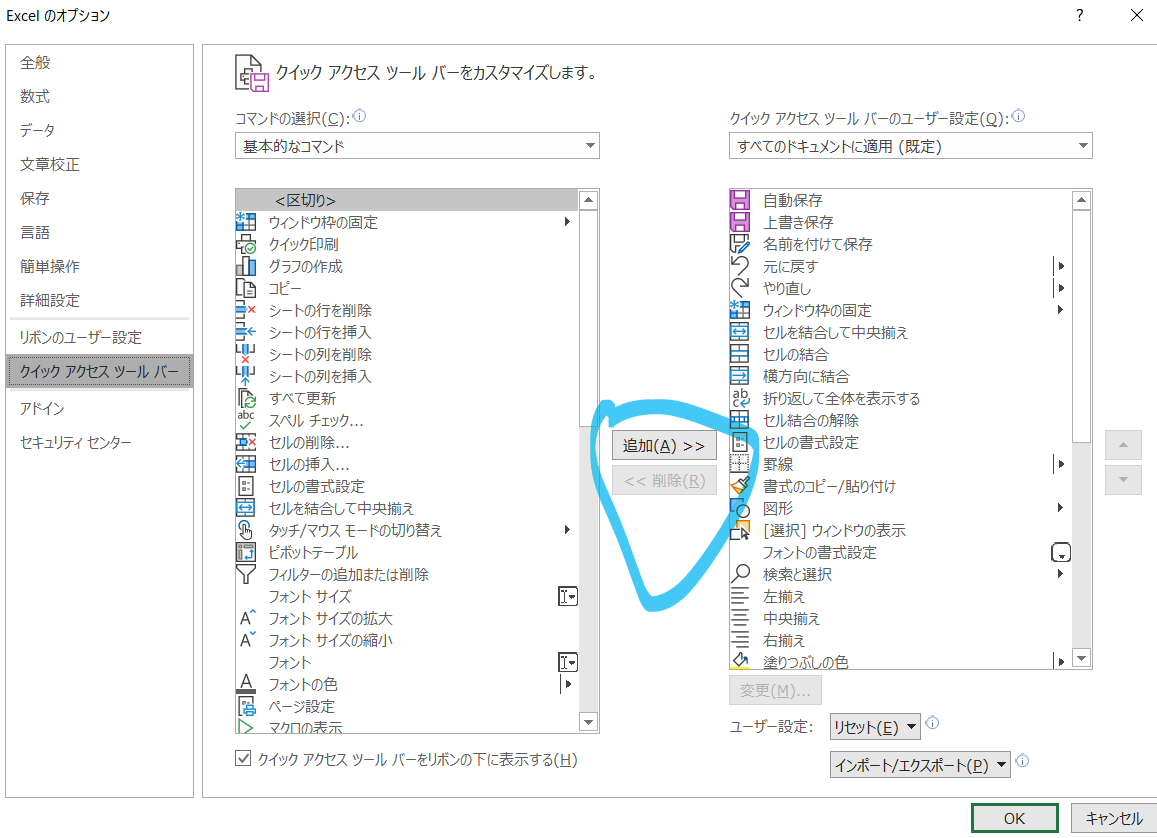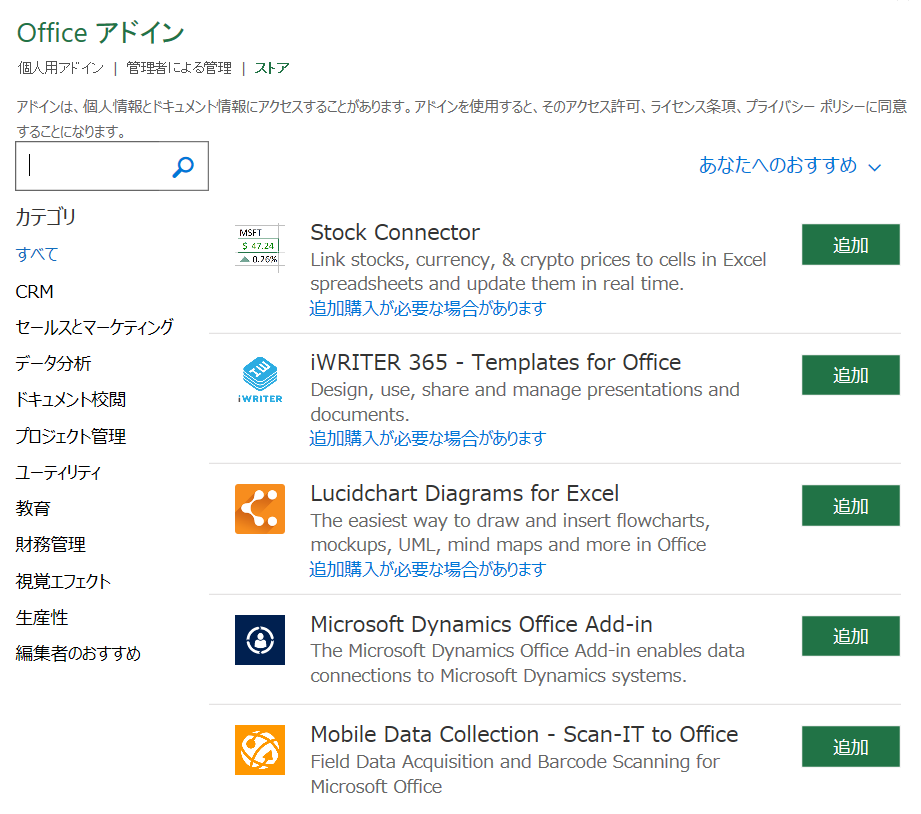はじめに
Excelは日常作業ではもっとも使っているソフトウェアだと思います。
機能は豊富である反面、把握する機能は一部しかできません。
全部活用は難しいと思いますが、普段効率的にできることをまとめてみます。
市販のExcelの仕事技本もたくさんありますね。
ちなみに仕事効率化のポイントは2点があると思います。
・重複作業の削減 例:ウインドウ切り替え、Copy+Pasteの繰り返し、定型文の入力など
・待つ時間の短縮 例:PC重い、プログラム重い、対面レビューなどで時間かかる
Excelの仕事効率化にていろんなやり方がありますが、個人的には下記のようなことを意識すれば良くなると思います。
ショートカットキー
| ショートカットキー | 概要 |
|---|---|
| Ctrl + Home | A1セルに移動します |
| Ctrl + End | データが含まれていてる最後のセルに移動します。 |
| Ctrl + 1 | 書式設定を開く |
| Ctrl + Shift + 1 | セルの数字をコンマで表示(例:10,000) |
| Ctrl + Shift + 3 | 日付形式 |
| Ctrl + Shift + 4 | 金額形式(例: ¥10,000) |
| Ctrl + Shift + 5 | パーセンテージ形式 |
| F5 | ジャンプ |
| F4 | 一つ前の作業を繰り返す |
| Shift + F3 | 関数の入力 |
| F12 | 名前を付けて保存 |
| Ctrl + N | 新しいブック作成 |
| Ctrl + W | 選択されたブックを閉じる |
| Ctrl + F6 | ブックを切り替える |
| Ctrl + F9 | ブックウィンドウの最小化 |
| Ctrl + F10 | ブックウィンドウの最大化 |
| Ctrl + PageUp | 左のシートに移動 |
| Ctrl + PageDown | 右のシートに移動 |
| Ctrl + Shift + + | 行追加 |
| Ctrl + - | 行削除 |
| Ctrl + Shift + Home | 選択範囲をワークシートのA1セルまで広げます。 |
| Ctrl + Shift + End | 選択範囲をデータが入力されている範囲の右下端のセルまで広げます。 |
| Ctrl + Shift + : | 選択範囲をアクティブセル領域まで広げます。 |
| Shift + F8 | 押した後、Ctrl不要で連続でセルを選択できます。 |
| Alt + Shift + = | 和を計算 |
| Ctrl + + | システム日時の年月日挿入 |
| Ctrl + * | システム日時の時分秒挿入 |
など
意外と知らない人が多い自動補完
計算式などの一つ目のセルに設定した後、下のセルも同じルールで適用するようには、セルの右下に「+」形になったらダブルクリックだけでOK
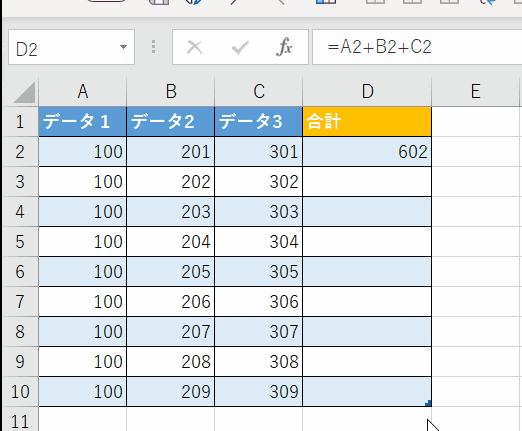
ほかの自動補完(例:月の末日)
快速和の計算
範囲選択してから、Alt + Shift + =またはShift + Alt + =でできます。
文字列の分割
空白セルに0などの値で埋めたい
作業スペース大きくしたい
Excelのメニュー部分は結構のスペースは必要です。
データ部分のスペースを大きくしたい場合はメニューにダブルクリックで切り替えできます。
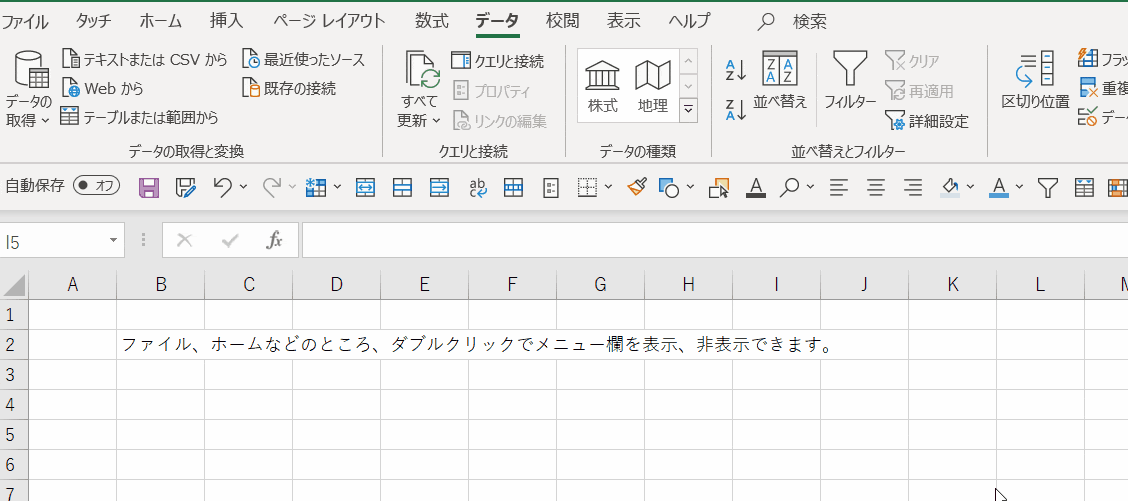
コピペ作業
元場所に移動してCopy⇒先場所に移動してPaste
⇒再び元場所に移動してCopy⇒再び先場所に移動してPaste ....
移動する操作はいっぱい必要です。時間がかかるところです。
Windowsの連続コピー機能、または連続コピーソフトウェアを使ったほうがよいですね。
元場所に移動してCopy⇒Copy⇒。。。
先場所に移動してPaste⇒Paste⇒。。。
移動作業は2回だけですね。
「クイックアクセスツールバー」のカスタマイズ
よく使うツールはクイックアクセスツールバーに纏めると、メニュータブ切り替えは不要ですし、
どのメニューにあるかも考える必要がありません。やるべきところですね
検索窓の活用
Excelの検索窓は見にくいと思います。入力欄に見えません。

どのメニューに入っているかは分からない場合、検索窓にキーワードを入力して検索しましょう

差分比較ツールの活用
差分比較もよくある作業です、テキストなら、Winmergeツールで確認できます。
WinMerge: https://winmerge.org/?lang=ja
Aiper Diffex: Excel/Word/Clipboard/XPS比較ツール http://www.aiper.info/AiperDiffex/
アドインの活用
Excel自体もすごいですが、たまにアドイン(自分で作るもの、ほかの人で作ったもの)を利用すると便利かもしれません。
Excelのストアーにたくさんのアドインがあります。
RelaxTools
各種変換、編集、検索などの機能追加を行うツールです
https://github.com/RelaxTools/RelaxTools-Addin
以上